在数字化时代,文件传输是日常工作和生活中不可或缺的一部分。然而,当我们的电脑因各种原因无法上网时,传统的通过网络共享文件的方式便无法使用。幸运的是,即...
2025-04-30 11 电脑
在使用电脑时,无论是进行网络通话、观看视频还是玩游戏,耳麦的音量大小直接影响到我们的体验。如果发现你的耳麦声音小,调整电脑音量是第一步,但也可能会涉及到一些更深层次的问题。本文将全面指导你如何调整电脑音量以及对耳麦音量小的问题进行排查和解决。
在解决声音小的问题之前,首先需要确认耳麦是否正确连接到电脑,并且连接稳定。对于有线耳麦,检查是否牢固地插入了耳机接口;对于无线耳麦,确保已开启电源,并且与电脑之间的无线连接没有中断。
1.1检查接口
如果你的耳麦声音小,首先检查耳机是否插入了正确的音频接口。大多数电脑都有至少两个音频接口,一个是用于麦克风的输入接口,另一个是用于耳机的输出接口。确认你使用的是输出接口。
1.2检查音频设备设置
在电脑的任务栏右下角,找到“音量”图标并点击,打开“声音”窗口。在这里你可以看到连接到电脑的所有音频设备,确认耳麦被设置为默认的播放设备和录音设备。

在确认耳麦连接无误后,我们需要进一步调整Windows系统中的音量设置。
2.1调整系统音量
在“声音”窗口中,找到“播放”标签,并在列表中选择你的耳麦设备。
滑动“音量”滑块来增加音量,确保没有被设置为最小值。
同时检查“级别”选项,确保左右声道的音量平衡。
2.2调整应用音量
有时某些应用的音量设置会影响耳麦的输出音量。
在“声音”窗口中点击“通信”标签。
选择“不执行任何操作”或“当Windows检测到通信活动时降低其他声音”选项。
返回到“播放”标签,点击“设置”按钮,在弹出的窗口中可以调整特定应用的音量。

耳麦通常有自己的音量控制按钮或者拨轮,确保在耳麦上也进行了适当的音量调节。
3.1检查硬件控制
确认耳麦上的音量按钮或拨轮是否已经调整至合适的位置。
对于某些耳麦,可能需要长按音量增大或减小按钮才能激活调整功能。
3.2调整驱动程序设置
在“声音”窗口的“播放”标签中,选择耳麦后点击“属性”按钮。
在弹出窗口的“级别”标签页中,调整滑块以增大耳麦的输出音量。
如果有必要,也可以切换到“增强”标签页,启用“响度均衡”功能,以增强声音输出。
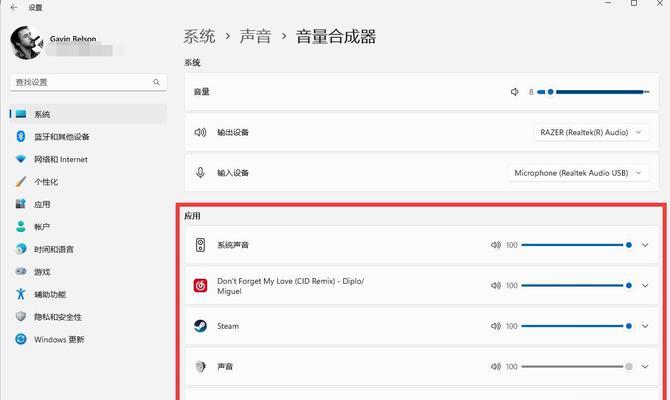
有时候,软件设置也可能是导致耳麦声音小的原因。
4.1更新或重新安装声卡驱动
打开设备管理器,找到“声音、视频和游戏控制器”,右键点击你的声卡设备选择“更新驱动程序”。
如果更新后问题依旧,可以选择右键点击并选择“卸载设备”,然后重启电脑,系统将自动重新安装驱动。
4.2检查音频增强软件
一些音频处理软件如DolbyAtmos或DTSX等可能会影响耳麦的音量输出。在软件中调整设置,确保没有应用不必要的音效处理。
如果以上方法都无法解决问题,可能需要检查耳麦硬件是否存在故障。
5.1检查耳麦线缆
对于有线耳麦,检查线缆是否有损伤,尤其是连接处,因为反复插拔可能会导致接触不良。
5.2检查耳麦插头
确保耳麦的插头没有损坏,并且插头内部的金属触点干净且接触良好。
5.3尝试其他电脑或耳麦
用你的耳麦连接其他电脑,或者用其他耳麦连接你的电脑,以确定问题是否出在电脑上还是耳麦上。
6.1熟悉快捷键
Windows系统中,按`Win+I`可以快速打开“设置”,`Win+A`可以打开通知中心查看音量等信息。
对于有线耳麦,通常音量增大和减小键是分开的,而有些耳麦的音量控制是在一个可上下滑动的拨轮上实现。
6.2背景知识
耳麦音量小一般与以下几个方面有关:
音频驱动程序:驱动程序是硬件与操作系统之间的桥梁,如果驱动不匹配或损坏,会导致音量输出小。
系统设置:Windows默认设置有可能降低某些声音,尤其是在通信活动中。
耳麦质量与兼容性:质量不佳或与电脑不兼容的耳麦也可能是导致音量小的原因。
调整电脑音量是解决耳麦声音小问题的首要步骤,包括检查耳麦与电脑的连接状态,系统音量和应用音量设置,以及耳麦的本地音量控制。若问题依旧,可能需要更新声卡驱动或排查硬件故障。通过本文的指导,希望你能够顺利解决耳麦声音小的问题。在使用耳麦进行沟通或娱乐时,获得更佳的音质体验。
标签: 电脑
版权声明:本文内容由互联网用户自发贡献,该文观点仅代表作者本人。本站仅提供信息存储空间服务,不拥有所有权,不承担相关法律责任。如发现本站有涉嫌抄袭侵权/违法违规的内容, 请发送邮件至 3561739510@qq.com 举报,一经查实,本站将立刻删除。
相关文章

在数字化时代,文件传输是日常工作和生活中不可或缺的一部分。然而,当我们的电脑因各种原因无法上网时,传统的通过网络共享文件的方式便无法使用。幸运的是,即...
2025-04-30 11 电脑

在数字时代,随时随地保持网络连接已成为我们生活中不可或缺的一部分。许多用户依赖于插在电脑上的上网卡来满足这一需求。上网卡到底是什么,以及如何选择合适的...
2025-04-29 16 电脑

随着电子产品的普及,越来越多的人在运输电脑配件时会选择自制纸盒来节约成本并实现个性化包装。本文将为您全面解析如何自制电脑配件打包纸盒,并探讨自制纸盒的...
2025-04-28 14 电脑

在这个数字时代,电脑的性能对于用户体验至关重要,尤其是对于游戏玩家和视频编辑等对帧率有高要求的用户。华为电脑,作为市场上热门的电子产品之一,提供了强大...
2025-04-25 13 电脑

平板支架电脑,作为一款集便携与功能于一身的设备,已经成为许多办公人士和学生群体的新宠。正确使用平板支架电脑不仅可以提高工作效率,还能保护视力和体态。本...
2025-04-23 29 电脑

随着电脑游戏和视频内容的高速发展,帧率(即每秒显示的图像数)成为了衡量电脑性能和用户体验的重要指标。华为电脑凭借其卓越的性能和精美的设计,在市场上获得...
2025-04-23 23 电脑